С каждым днем все больше людей используют устройства Apple, и сегодня разберемся, как настроить отпечаток пальца на iPhone. Возможность разблокировать свой смартфон с помощью отпечатка пальца – это не только удобно, но и обеспечивает дополнительный уровень безопасности.
Для настройки отпечатка пальца на iPhone, откройте настройки и найдите раздел "Touch ID и код".
Чтобы настроить Touch ID, введите пароль и нажмите кнопку "Добавить отпечаток пальца". Затем поместите палец на кнопку «Домой» iPhone, охватив весь сенсор отпечатка пальца и прокрутив его.
Повторите процедуру несколько раз, чтобы система получила точные данные. После этого вы сможете использовать отпечаток для разблокировки устройства, а также для авторизации платежей и других операций, где требуется безопасность.
Разблокировка и безопасность

Отпечаток пальца - удобный и безопасный способ разблокировки iPhone. Он делает невозможным доступ для посторонних.
Чтобы добавить отпечаток на iPhone, зайдите в "Настройки", выберите "Touch ID и пароль" и добавьте отпечаток, следуя инструкциям.
Можно сохранить несколько отпечатков на iPhone для удобства разблокировки.
Отпечаток пальца также помогает заполнять пароли и подтверждать покупки в App Store.
Для большей безопасности, рекомендуется обновлять отпечатки, отзывая доступ для старых.
Как войти в настройки устройства
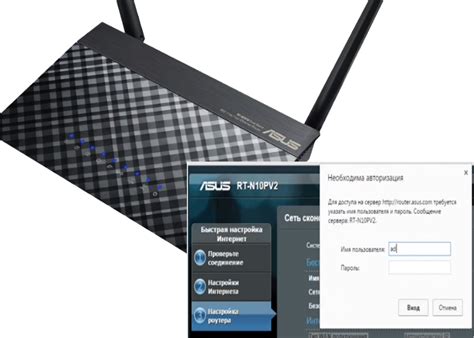
Для настройки отпечатка пальца на iPhone вам нужно зайти в настройки устройства.
1. На главном экране iPhone найдите и нажмите иконку "Настройки".
2. В разделе "Touch ID и код доступа" нажмите "Добавить отпечаток пальца".
3. Следуйте инструкциям на экране, чтобы отсканировать ваш отпечаток пальца.
4. После сканирования отпечатка пальца вы сможете использовать его для разблокировки устройства и других функций, поддерживающих Touch ID.
Обратите внимание: Если у вас уже есть настроенный отпечаток пальца, вы можете добавить еще один отпечаток или удалить существующий отпечаток пальца, также перейдя в раздел "Touch ID и код доступа" в настройках вашего iPhone.
Поиск раздела "Touch ID и пароль"
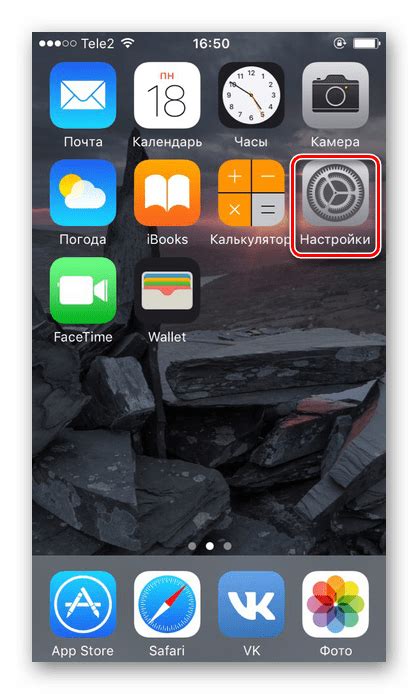
Чтобы настроить отпечаток пальца на iPhone, найдите соответствующий раздел в настройках вашего устройства. Для этого:
- Откройте приложение "Настройки" на своем iPhone.
- Прокрутите вниз и нажмите на раздел "Touch ID и пароль".
- В этом разделе вы сможете добавить новый отпечаток пальца или изменить настройки.
- Если у вас еще не установлен пароль, система попросит вас установить его перед настройкой отпечатка пальца.
Теперь вы знаете, как найти раздел "Touch ID и пароль" в настройках iPhone и настроить отпечаток пальца для повышения безопасности вашего устройства.
Добавление нового отпечатка пальца

Чтобы добавить новый отпечаток пальца на вашем iPhone, следуйте инструкциям ниже:
| Шаг 1: | Откройте «Настройки» на вашем iPhone. | ||||||||||||||||
| Шаг 2: | Прокрутите вниз и выберите «Touch ID и код-пароль». | ||||||||||||||||
| Шаг 3: | Введите свой текущий код-пароль. | ||||||||||||||||
| Шаг 4: |
| Нажмите на «Добавить отпечаток пальца». | |
| Шаг 5: | Многократно нажимайте пальцем на кнопку «Домой», чтобы считать ваш отпечаток пальца. |
| Шаг 6: | Устройство автоматически запишет отпечаток пальца и попросит вас придумать его название. |
| Шаг 7: | Повторите шаги 5 и 6 для добавления дополнительных отпечатков пальцев. |
| Шаг 8: | После завершения нажмите на готовую работу кнопку «Готово». |
Теперь вы можете добавить несколько отпечатков пальцев на свой iPhone для удобства и безопасности доступа к вашим личным данным.
Разблокировка устройства с помощью отпечатка пальца

Для настройки отпечатка пальца на iPhone перейдите в настройки и выберите "Touch ID и код" или "Face ID и код" в зависимости от модели устройства. Следуйте инструкциям по добавлению отпечатка пальца.
При добавлении отпечатка пальца iPhone потребует несколько прикосновений для создания полной картины вашего пальца. Важно следовать инструкциям на экране и покрывать прикосновения всей поверхностью пальца.
После настройки отпечатка пальца вы сможете использовать Touch ID для разблокировки устройства. Просто удерживайте палец на датчике Touch ID и ваш iPhone откроется.
Touch ID позволяет использовать отпечаток пальца для авторизации платежей в магазине App Store и других безопасных задач, таких как доступ к зашифрованным данным в приложениях.
Примечание: Если палец влажный или грязный, Touch ID может не работать должным образом. Рекомендуется протереть палец перед использованием.
Использование отпечатка пальца для разблокировки устройства - удобный и безопасный способ обеспечить вход только вам. Не забудьте настроить отпечаток на iPhone, чтобы воспользоваться всеми преимуществами Touch ID.
Управление отпечатками пальцев

Настройка отпечатка пальца на iPhone помогает защитить ваше устройство и упрощает разблокировку. Вот как управлять отпечатками пальцев на iPhone:
- Откройте "Настройки" и найдите "Touch ID и пароль".
- Введите кодовое слово или пароль.
- Выберите "Добавить отпечаток пальца".
- Следуйте инструкциям на экране для сканирования отпечатка пальца.
- После добавления нового отпечатка пальца вы можете изменить его имя.
- Чтобы удалить отпечаток пальца, выберите его в списке и нажмите "Удалить отпечаток пальца".
Управление отпечатками пальцев на iPhone позволяет легко добавлять, изменять и удалять их. Это помогает обеспечить безопасность устройства и облегчает его использование.
Удаление отпечатка пальца
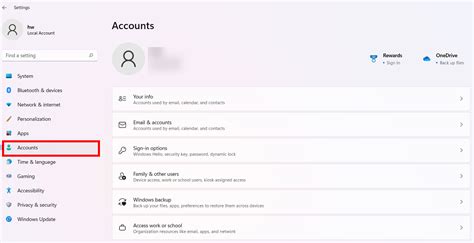
Чтобы удалить отпечаток пальца с iPhone, выполните следующие шаги:
| 1. | Откройте настройки и перейдите в раздел «Touch ID и пароль». | ||
| 2. | Может потребоваться ввести пароль для доступа к настройкам отпечатка пальца. | ||
| 3. |
| На экране "Touch ID и пароль" выберите отпечаток пальца для удаления. |
| Подтвердите удаление, нажав на "Удалить отпечаток". |
| При необходимости введите пароль для подтверждения удаления. |
После выполнения этих шагов отпечаток пальца будет удален с iPhone.
Удаление отпечатка не затронет другие сохраненные отпечатки на устройстве.
Пароли и безопасность при использовании Touch ID
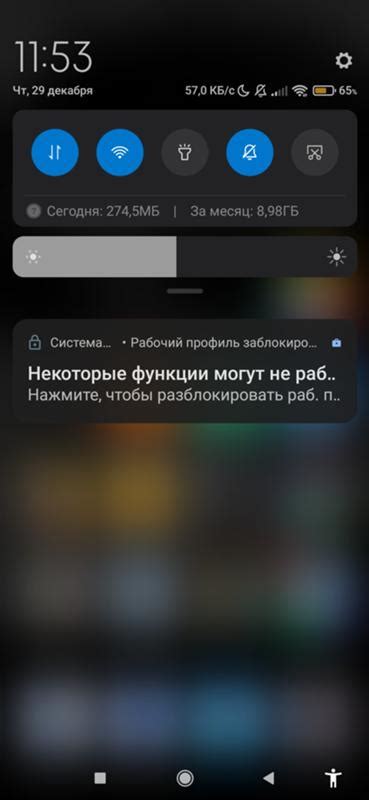
Важно помнить, что Touch ID не заменяет пароль. После перезагрузки устройство всегда попросит ввести пароль, если не использовать его 48 часов или если удалить и зарегистрировать новый отпечаток пальца.
Не рекомендуется использовать Touch ID для доступа к приложениям с важной информацией, такой как банковские данные или медицинская информация. Лучше использовать пароли для таких приложений и не сохранять их автоматически.
Не передавайте свое устройство другим людям и не давайте им использовать свой отпечаток пальца для разблокировки. Примите все меры предосторожности, чтобы избежать несанкционированного доступа к вашему iPhone.
Важно регулярно обновлять программное обеспечение на iPhone. Apple постоянно работает над улучшением безопасности Touch ID и выпускает обновления с исправлениями уязвимостей. Убедитесь, что ваш iPhone всегда обновлен до последней версии операционной системы.
Это поможет поддерживать высокий уровень безопасности, защитить ваши личные данные от несанкционированного доступа.